Windows客户端使用教程
请根据系统版本下载安装包:
- Windows 7/8 用户: 下载32/64位安装包
- Windows 10/11 用户: 下载最新版安装包
- Windows ARM设备: 下载ARM64专用版
▶ 步骤一:安装客户端
- 解压
cisco-secure-client-win-*.zip文件 - 双击解压的
cisco-secure-client-win-*.msi文件 - 在安装向导中点击 "Next"

- 选择 "I accept the terms in the License Agreement"
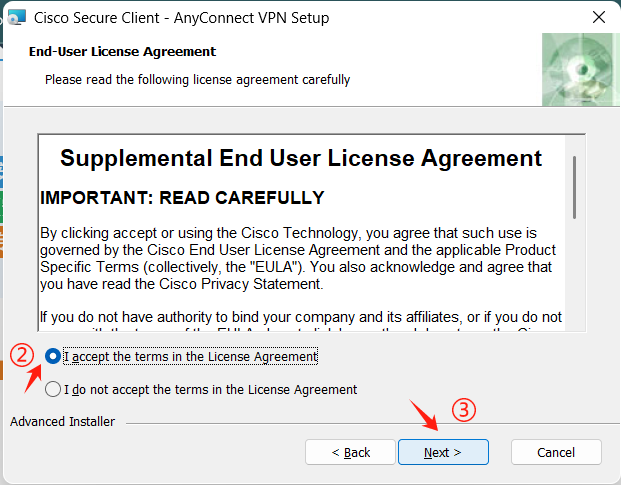
- 保持默认安装路径,点击 Install
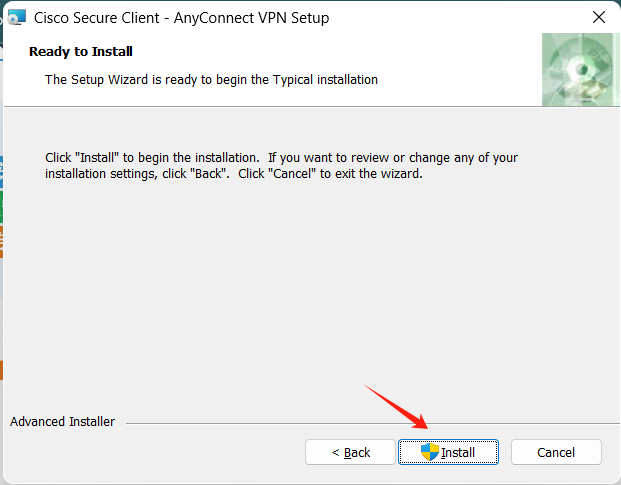
- 安装完成后点击 Finish
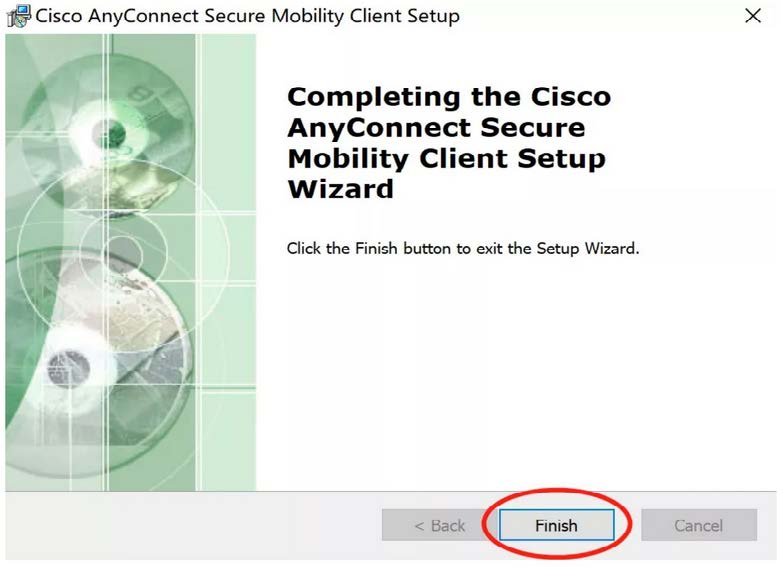
⚠ 安装提示:
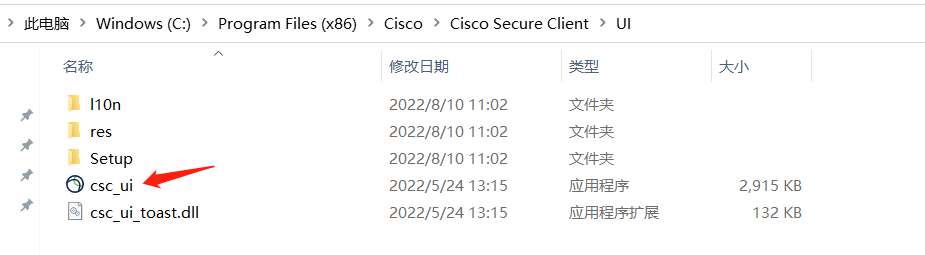
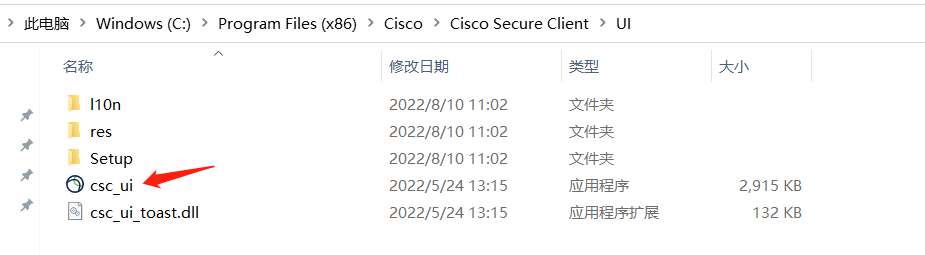
- 启动路径说明:
- Win10/11:
C:\Program Files (x86)\Cisco\Cisco Secure Client\UI - Win7:
C:\Program Files\Cisco\Cisco AnyConnect Secure Mobility Client
- Win10/11:
- 创建快捷方式方法:
- 新版用户:在开始菜单Cisco文件夹中找到
csc_ui.exe - 旧版用户:在开始菜单Cisco文件夹中找到
vpnui.exe
- 新版用户:在开始菜单Cisco文件夹中找到
▶ 步骤二:建立VPN连接
- 在地址栏输入:
www.foxming.org:4437 - 点击右下角 Connect 按钮
- 首次连接时选择 "Accept" 接受证书
- 输入账户凭据(区分大小写)
- 任务栏的wifi变为网线连接状态即连接成功
❗ 紧急处理:
1. 连接失败检查项:
• Windows防火墙状态
• 端口号是否为4437
2. 证书错误建议重新安装客户端
1. 连接失败检查项:
• Windows防火墙状态
• 端口号是否为4437
2. 证书错误建议重新安装客户端
小技巧:
右键任务栏图标可快速断开/重连
右键任务栏图标可快速断开/重连




























